O que são cotas de disco e como usá-las para limitar o espaço de cada usuário
Se você não for a única pessoa que usa seu computador, talvez queira limitar a quantidade de espaço de armazenamento(storage space) que cada usuário pode usar. Se você fizer isso, garantirá que o espaço de armazenamento(storage space) em uma unidade ou partição(drive or partition) específica nunca seja preenchido por apenas uma conta de usuário(user account) . Todo mundo tem seu espaço pessoal para preencher, e ninguém pode ultrapassar seus limites. No Windows , isso é chamado de cotas de disco e, neste tutorial, mostramos como usar cotas para limitar o espaço de cada usuário:
NOTA:(NOTE:) Este guia se aplica ao Windows 10 , Windows 7 e Windows 8.1. Os processos descritos neste artigo são os mesmos nas três versões do Windows . Para facilitar a criação deste guia, usamos capturas de tela feitas no Windows 10 .
O que são cotas de disco no Windows?
As cotas de disco são um meio de controlar o espaço de armazenamento(storage space) disponível para usuários do Windows . Um administrador pode impor limites às cotas de disco(disk quota) para que nenhuma conta de usuário(user account) possa excedê-las. Isso significa que, sempre que um usuário exceder sua cota de disco(disk quota) , ele não poderá mais adicionar novos dados ao disco. Além disso, o administrador também pode definir níveis de alerta, para que os usuários saibam de antemão quando estão se aproximando do limite de cota.
Há também algumas outras coisas que você deve saber:
- No Windows , as cotas de disco podem ser configuradas em unidades ou partições formatadas usando o sistema de arquivos NTFS(NTFS file) . Você não pode usá-los em um volume formatado usando FAT32 ou exFAT porque esses sistemas de arquivos não oferecem suporte para esse recurso.
- Você pode definir cotas de disco e impor(enforce quota) limites de cota somente se tiver uma conta do Windows(Windows account) com privilégios administrativos. Os(Standard) usuários padrão não podem definir cotas de disco.
- Você pode definir cotas de disco para discos ou partições, mas não pode definir cotas de disco para pastas.
- Se você tiver várias unidades ou partições em seu computador Windows(Windows computer) , deverá definir limites de cota de disco(disk quota) para cada uma delas individualmente. Você não pode definir cotas de disco(disk quota) para vários discos ou partições simultaneamente.
Agora vamos ver como usar cotas de disco para limitar o espaço de armazenamento(storage space) de cada conta de usuário(user account) :
Etapa 1(Step 1) . Ativar o gerenciamento de cota de disco(disk quota management)
Comece(Start) abrindo o Explorador de Arquivos(File Explorer) (no Windows 10 ou 8.1) ou o Windows Explorer(Windows Explorer) (no Windows 7). Em seguida, vá para Este PC(This PC) (no Windows 10 ou 8.1) ou Computador(Computer ) (no Windows 7 ) e clique ou toque no disco para o qual você deseja definir limites de cota. Clique com o botão direito do mouse ou toque e segure(tap and hold) no disco e escolha Propriedades(Properties) .

Nas Propriedades(Properties) da unidade , vá para a guia Cota(Quota) e clique ou toque no botão "Mostrar configurações de cota"("Show Quota Settings") .

Na janela "Configurações de cota"("Quota Settings") , você pode fazer as configurações necessárias para impor limites de cota para cada conta de usuário(user account) do seu computador Windows(Windows computer) . Isto é o que parece:
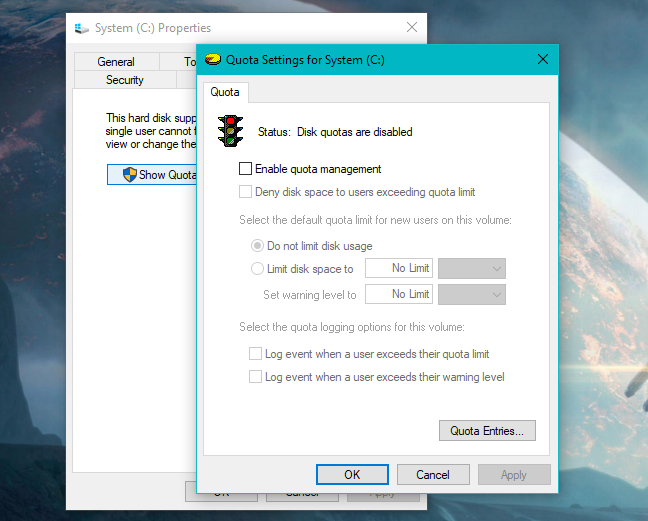
Em primeiro lugar, você precisa "Ativar o gerenciamento de cotas". ("Enable quota management.")Esta é a configuração que ativa as cotas de disco no disco selecionado. Todas as outras opções nesta janela estão esmaecidas, mas assim que você habilitar o gerenciamento de cotas(quota management) , todas as outras configurações devem se tornar ativas.

Etapa 2(Step 2) . Use cotas de disco para limitar o espaço de armazenamento(storage space) de cada usuário
Agora você pode prosseguir e impor limites de cota: marque a opção "Negar espaço em disco a usuários que excedam o limite de cota",("Deny disk space to users exceeding quota limit,") selecione "Limitar espaço em disco para"("Limit disk space to,") e insira o limite de cota.
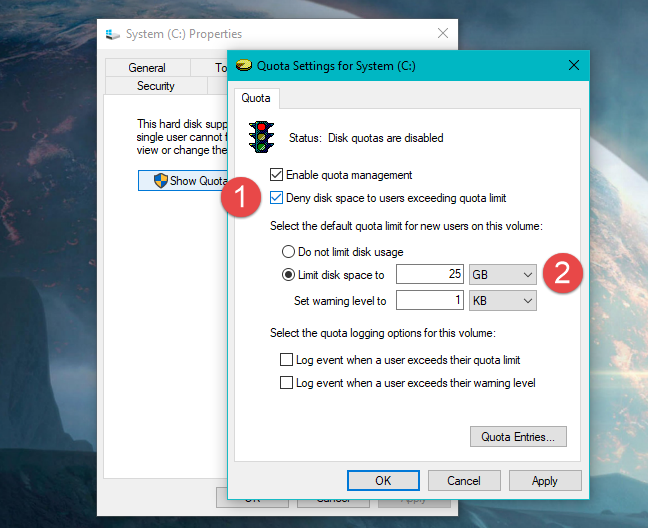
Se você quiser que o sistema operacional(operating system) registre um evento quando um usuário estiver próximo de seu limite de espaço(space limit) em disco , defina também o nível de aviso(warning level) .

Se você está se perguntando o que acontece se um usuário atingir seu limite de cota de disco(disk quota limit) , saiba que toda vez que um usuário preenche sua cota de disco(disk quota) com arquivos, duas coisas acontecem:
- O usuário recebe uma mensagem "sem espaço"("out of space") e
- O usuário não pode adicionar novos dados nessa unidade.

No entanto, o usuário pode limpar parte do espaço em disco(disk space) alocado fazendo coisas como:
- esvaziando a Lixeira(Recycle Bin) ,
- excluindo os arquivos que ele ou ela não precisa,
- desinstalar alguns programas e aplicativos.
Etapa 3(Step 3) . Registrar eventos de cota de disco(Log disk) quando os usuários excederem seus limites de cota ou níveis de aviso
Se você também deseja que o sistema operacional(operating system) registre os eventos de cota de disco(disk quota) em seu computador, você pode habilitar as opções de log de cota . (quota logging)Na janela "Configurações de cota"("Quota Settings") da unidade, marque uma ou ambas as opções a seguir:
- "Evento de log quando um usuário excede seu limite de cota."("Log event when a user exceeds their quota limit.")
- "Evento de log quando um usuário excede seu nível de aviso."("Log event when a user exceeds their warning level.")

Então, cada vez que um evento ocorre, ele é registrado pelo sistema operacional(operating system) e pode ser visualizado no Visualizador de Eventos(Event Viewer) , na categoria Sistema dos (System)Logs do Windows(Windows Logs) .

Etapa 4(Step 4) . Aplicar as configurações de cota de disco(disk quota)
Para habilitar todas as configurações feitas até agora, clique ou toque em (click or tap) Aplicar(Apply) . O Windows deve solicitar que você confirme novamente que deseja habilitar as cotas de disco. Pressione OK, e você está pronto para ir.

NOTA:(NOTE:) Você deve ter notado que não explicamos o botão "Entradas de cota"("Quota Entries" ) . Este é o ponto de entrada(entry point) para algumas configurações de cota avançadas, como definir cotas de disco específicas para usuários específicos, gerenciar arquivos pertencentes a usuários e assim por diante. Essas são configurações não comumente usadas por usuários domésticos, mas sim por administradores de sistema, em redes corporativas.
Conclusão
Habilitar o gerenciamento de cotas e impor limites de cotas para usuários pode ser útil se o computador em questão for usado por mais de uma pessoa. O processo é simples e não requer conhecimentos avançados. Você acredita que as cotas de disco são úteis mesmo em um computador doméstico(home computer) ou apenas em ambientes de escritório? Diga-nos o que você pensa na seção de comentários abaixo.
Related posts
Minha conta Microsoft ou Hotmail foi hackeada? Como verificar a atividade recente na minha conta
Como ler as senhas armazenadas pelo Windows e que são fáceis de decifrar
Como alterar o usuário pasta locais em Windows 10 (Documentos, Downloads, etc.)
Como remover uma conta de Windows (7 maneiras)
6 maneiras de sair do Windows 11
Como instalar e usar o Windows 11 com uma conta local -
Como adicionar um Microsoft account para Windows 10
Você deve usar uma conta local ou da Microsoft no Windows 10?
Como adicionar uma conta de criança ao seu PC com Windows 10
Como definir perguntas de segurança para uma conta de usuário local, no Windows 10
Como mudar para uma conta local Windows 11 de um Microsoft one
Como gerenciar contas de usuários conectados com o Gerenciador de Tarefas no Windows 10
Revise ESET Parental Control: Protegendo seus filhos no Android!
Como alterar a senha da sua conta de usuário local no Windows 8.1
3 maneiras de saber se minha conta do Windows 10 é uma conta da Microsoft ou local
Como restaurar Downloads e outras pastas do utilizador na Windows 10
Perguntas simples: O que é uma conta da Microsoft (Outlook, Xbox, Skype)?
Perguntas simples: O que é uma conta de usuário ou um nome de usuário no Windows?
5 maneiras de criar e adicionar um novo usuário no Windows 11
Como desvincular seu ID Skype da sua conta da Microsoft
